Domaine de compétence DigCompEdu
Niveau de progression
Niveau minimum de compétences numériques des apprenants
Niveau minimum de compé tences numériques des formateurs
Situation d’enseignement de l’apprentissage
Les enseignants qui veulent partager les ressources numériques.
A qui s’adresse cette recette
Cette recette est destinée aux enseignants/formateurs qui veulent partager des ressources numériques
Ingredients
- 1 Smartphone Ios
- Connexion Internet (Wi Fi disponible pour les apprenants)
Description
«Pinterest » est un moteur de découverte visuelle pour trouver des idées et de
l’inspiration. L’application fonctionne comme un livre de création en ligne où il est possible d’« épingler » des ressourc es en ligne sélectionnées telles que des
recettes, des activités artisanales, etc. sur un « tableau » pour une utilisation
ultérieure. La force de « Pinterest » réside dans la qualité des visuels qu’elle
supporte, c’est une interface simple, facile à utili ser.
Comment faire (pas à pas)
Pas 1
Téléchargez l’application « Pinterest » sur votre Smartphone IOs.
Pas 2
Créez votre profil en renseignant votre nom, votre adresse électronique et
en créant un mot de passe.
Pas 3
Une fois votre compte créé, vous serez redirigé vers la page d’accueil.
Pas 4
A ccédez à la recherche en cliquant sur la barre de recherche en haut de la page.
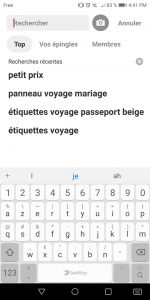
Pas 5
Ecrivez le style d’image que vous souhaitez trouver pour votre
formation (exemple langue des signes, etc.) (voir capture d’écran).
Pas 6
Sélectionnez l’image que vous souhaitez ut iliser pour votre présentation,
votre formation ou votre cours.
Pas 7
Enregistrez une photo dans votre compte.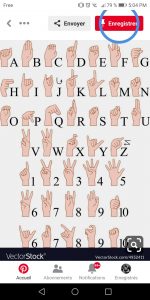
Pas 8
Vous pouvez choisir d’inclure les ressources dans un «tableau » spécifique créé pour vos besoins pédagogiques.
Les tableaux sont des dossiers pour o rganiser vos ressources.
Pas 9
Cliquez sur le « » en haut à droite de
l’écran, sélectionnez « créer un tableau » et
choisissez un nom pour votre tableau.
Pas 10
Une fois qu’il est nommé, cliquez sur «
créer» pour finaliser la création. Vous pouvez alors inclure vos « épingles » dans ce tableau pour les organiser.
Pas 11
Vous pouvez partager cette photo ou le contenu de votre tableau avec les participants à la formation sur WhatsApp, Facebook…
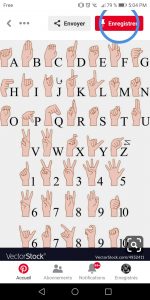
Il y a plus
«Pinterest » est également accessible sur un ordinateur, et il est possible de créer
un « compte professionnel » à des fins de publicité et de marketing
Voir aussi
Pour plus d’informations sur l’utilisation de « Pinterest », cliquez ici :
– https://help.pinterest.com/en
Des conseils pour créer un compte professionnel sur « Pinterest » peuvent être
trouvés ici:
– https://blog.hootsuite.com/how-to-use-pinterest-for-business/

